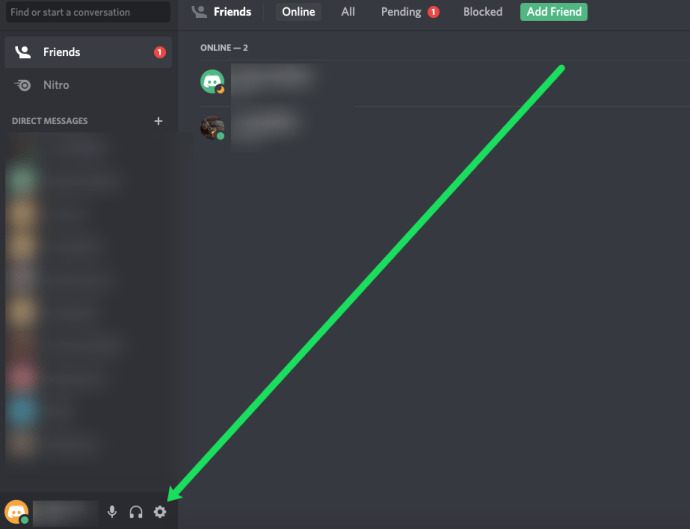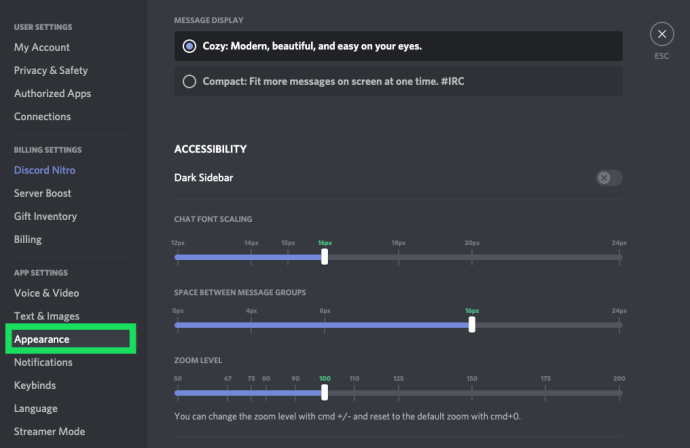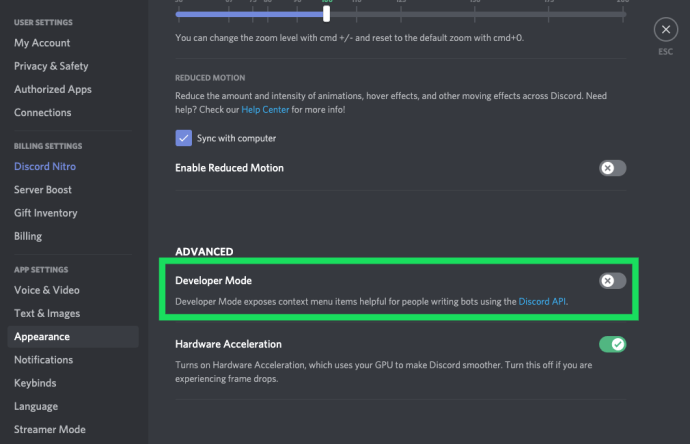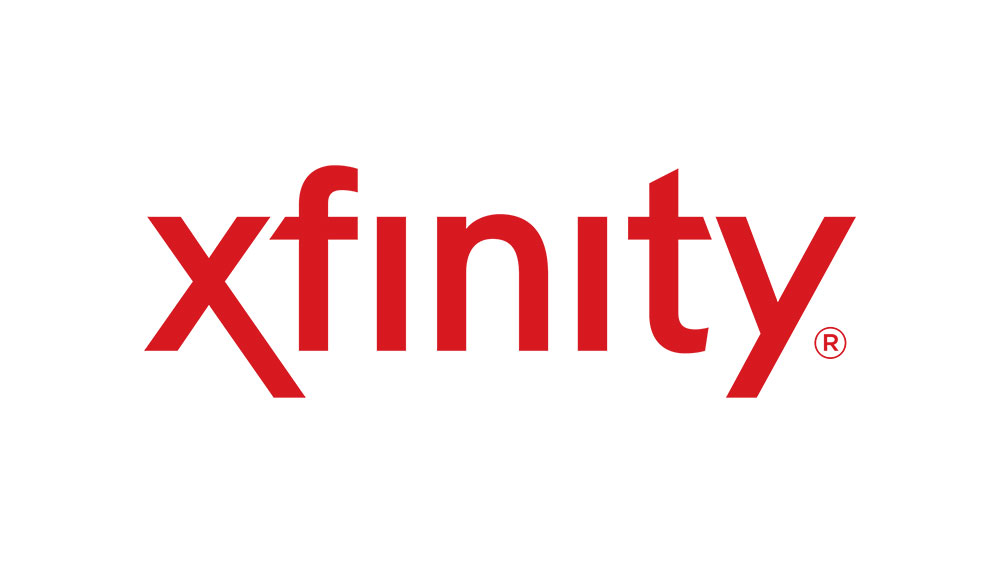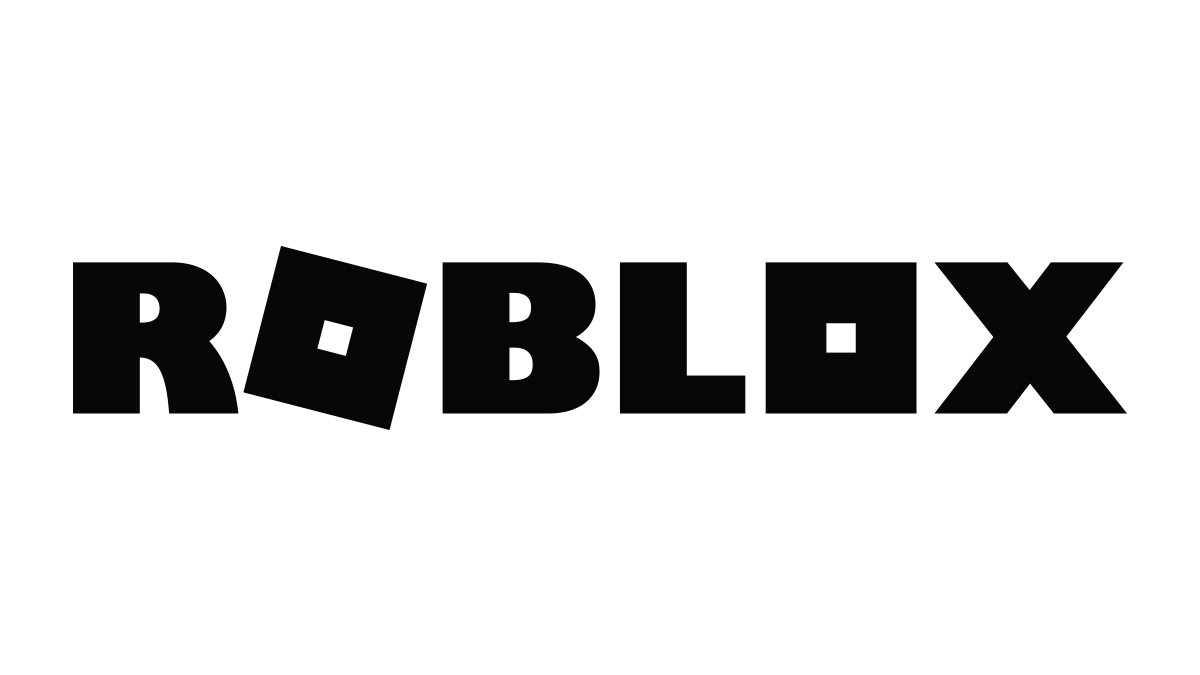วิธีรายงานเซิร์ฟเวอร์ Discord
Discord เป็นหนึ่งในเครื่องมือยอดนิยมสำหรับนักเล่นเกมที่ต้องการข้อความฟรีและบริการ VoIP การเติบโตของแพลตฟอร์มได้เห็นการเพิ่มขึ้นและลดลงของชุมชนเกมบนเซิร์ฟเวอร์จำนวนมาก Discord เปิดโอกาสให้สมาชิกทุกคนสร้างเซิร์ฟเวอร์ของตนเองและส่งเสริมการเติบโตตามความต้องการของสมาชิก อย่างที่คุณอาจเข้าใจได้ ไม่ใช่ทุกชุมชนเซิร์ฟเวอร์ถูกสร้างขึ้นอย่างเท่าเทียมกัน และในบางครั้ง เซิร์ฟเวอร์บางตัวถูกสร้างขึ้นโดยมีค่าใช้จ่ายน้อยกว่าเรื่องทางกฎหมาย

แพลตฟอร์มดังกล่าวให้แนวทางปฏิบัติของชุมชนแก่ผู้ใช้ ซึ่งเมื่อละเลยจะมีผลที่ตามมา ขึ้นอยู่กับสมาชิกของเซิร์ฟเวอร์เหล่านี้ แม้กระทั่งผู้ที่เพิ่งเยี่ยมชม เพื่อให้แน่ใจว่าแต่ละเซิร์ฟเวอร์อยู่ในระดับสูงและสูงขึ้น สำหรับผู้ที่ไม่ปฏิบัติตามหลักเกณฑ์ (หรือกฎหมาย) Discord มีวิธีรายงานให้คุณทราบ
รายงานเซิร์ฟเวอร์ Discord
กระบวนการสำหรับเซิร์ฟเวอร์การรายงานนั้นเหมือนกับว่าคุณรายงานผู้ใช้หรือข้อความเป็นรายบุคคล คุณเพียงแค่ต้องการข้อมูลเพิ่มเติมเล็กน้อย ก่อนที่คุณจะสามารถให้ทีมความน่าเชื่อถือและความปลอดภัยของ Discord เริ่มต้นการสอบสวนในประเด็นนี้ได้ คุณต้องทำบางสิ่งก่อน
หลักเกณฑ์ของชุมชน
เพื่อหลีกเลี่ยงความเสี่ยงในการรายงานเซิร์ฟเวอร์ที่ยังคงเป็นไปตามหลักเกณฑ์ คุณควรให้พวกเขาอีกครั้งก่อน การรายงานเซิร์ฟเวอร์ที่ปฏิบัติตามหลักเกณฑ์อย่างต่อเนื่องอาจถูกมองว่าเป็นการล่วงละเมิดที่เป็นเป้าหมาย และคุณอาจพบว่าตัวเองตกที่นั่งลำบาก ดังนั้น ทำตัวเองให้เป็นประโยชน์และอ่านสักนิดก่อน คุณสามารถดูรายการหลักเกณฑ์ของชุมชนฉบับเต็มและอัปเดตได้ที่นี่
สำหรับบทสรุปอย่างรวดเร็วของสิ่งที่ผู้ดูแลของ Discord เห็นว่าไม่สามารถทนได้:
- การล่วงละเมิด
- ข้อความสแปม
- ละเมิดสิทธิ์ IP
- แชร์ภาพอนาจารเด็ก
- ยกย่องหรือส่งเสริมการฆ่าตัวตายหรือการทำร้ายตนเอง
- กระจายไวรัส
- ข่มขู่ผู้ใช้รายอื่น
- การแชร์ภาพการนองเลือดหรือการทารุณสัตว์
คุณควรตรวจสอบให้แน่ใจด้วยว่านี่เป็นปัญหาทั่วทั้งเซิร์ฟเวอร์ แทนที่จะเป็นผู้ใช้แต่ละรายหรือสองคน การรายงานเซิร์ฟเวอร์ทั้งหมดสำหรับความไม่รอบคอบของสมาชิกเพียงไม่กี่คนนั้นค่อนข้างรุนแรง คุณอาจหลีกเลี่ยงการรายงานทั้งหมดได้โดยติดต่อผู้ดูแลระบบหรือเจ้าของเซิร์ฟเวอร์และแจ้งให้พวกเขาทราบถึงการละเมิด แน่นอน หากพวกเขายอมรับหรือเข้าร่วม การรายงานเซิร์ฟเวอร์ก็ดูสมเหตุสมผลกว่ามาก
สิ่งใดก็ตามที่ไม่ได้ระบุไว้ในรายการด้านบน อาจเป็นการดีที่จะติดต่อผู้ดูแลคนใดคนหนึ่งก่อนที่จะส่งรายงานที่เป็นทางการ อีกครั้ง บุคคลไม่ควรเป็นสาเหตุให้เซิร์ฟเวอร์ทั้งหมดล่ม ผู้รับผิดชอบสามารถพูดคุย เตะ หรือสั่งห้ามบุคคลหรือบุคคลที่รับผิดชอบได้ง่ายๆ เช่นเดียวกัน ดังนั้นจึงปฏิเสธความจำเป็นในการยกระดับ
คุณยังสามารถปิดเสียงหรือบล็อกบุคคลที่ทำให้คุณเครียดได้ แม้ว่าคุณจะไม่เห็นข้อความของพวกเขาอีกต่อไป ราวกับว่าพวกเขาไม่มีอยู่จริง อย่างไรก็ตาม สำหรับเซิร์ฟเวอร์ทั้งหมดที่มีการละเมิด คุณควรรวบรวมข้อมูลบางอย่างก่อนที่จะออกการบล็อก
หลักฐานเป็นสิ่งสำคัญ ดังนั้น ไม่ว่าคุณจะเคยเห็น อ่าน หรือได้ยินอะไรบนเซิร์ฟเวอร์ คุณก็จะต้องทำความเข้าใจทั้งหมด เพื่อให้คุณสามารถรวบรวมแต่ละ ID สำหรับผู้ใช้และข้อความที่เกี่ยวข้อง ยิ่งมีหลักฐานสนับสนุนการเรียกร้องของคุณมากเท่าไหร่ก็ยิ่งดีเท่านั้น ตรวจสอบให้แน่ใจว่าคุณได้เก็บข้อความ รูปภาพ และรหัสทั้งหมดไว้จนกว่าคุณจะเพิ่มลงในรายงานของคุณ
ก่อนที่คุณจะคว้า ID คุณจะต้องเปิด โหมดนักพัฒนา .
การเปิดใช้งานโหมดนักพัฒนาซอฟต์แวร์
สำหรับผู้ที่ใช้ Discord บนอุปกรณ์ iOS คุณไม่จำเป็นต้องเปิดใช้งานโหมดนักพัฒนาซอฟต์แวร์เพื่อรายงานข้อความ เพียงแค่แตะนิ้วของคุณบนข้อความใดๆ ที่คุณต้องการรายงาน แล้วแตะที่สีแดงขนาดใหญ่ รายงาน ตัวเลือกเมื่อปรากฏขึ้นบนหน้าจอ เลือกเหตุผลในการรายงานข้อความแล้วกด รายงาน ที่ด้านล่างของหน้าต่าง
อย่างไรก็ตาม หากต้องการรายงานเซิร์ฟเวอร์ โหมดนักพัฒนา ต้องเปิด นอกจากนี้ เนื่องจากหลักฐานทุกอย่างช่วยได้ คุณจึงควรรวบรวมรหัสสำหรับข้อความที่คุณต้องการรายงานด้วย
ก่อนยื่นรายงาน จำเป็นต้องมีข้อมูลต่อไปนี้:
- รหัสเซิร์ฟเวอร์สำหรับทุกเซิร์ฟเวอร์ที่คุณวางแผนจะรายงาน แต่ละเซิร์ฟเวอร์มี ID ของตัวเอง ดังนั้นโปรดบันทึกว่า ID ใดเป็นของเซิร์ฟเวอร์ใดเพื่อหลีกเลี่ยงความสับสนเมื่อนำเสนอในรายงาน
- ลิงก์ข้อความที่สนับสนุนกิจกรรมที่เกิดขึ้นซึ่งละเมิดหลักเกณฑ์ของชุมชนที่กำหนดโดย Discord รับจากเซิร์ฟเวอร์ทั้งหมดที่คุณกำลังรายงาน ซึ่งคล้ายกับรหัสเซิร์ฟเวอร์ สามต่อเซิร์ฟเวอร์ควรทำเคล็ดลับ แต่ยิ่งสนุกมากขึ้น
- ID ผู้ใช้ของผู้มีส่วนร่วมในกิจกรรม นี้อย่าสับสนกับชื่อผู้ใช้+แท็ก ID ผู้ใช้เป็นอุปกรณ์ถาวรและไม่สามารถเปลี่ยนแปลงได้ ต่างจากชื่อผู้ใช้
- เพื่อให้คำอธิบายสั้น ๆ ว่าเซิร์ฟเวอร์ทำอะไรอยู่ ขั้นตอนนี้ไม่จำเป็นในทางเทคนิค แต่การชี้ให้พวกเขาไปในทิศทางที่ถูกต้องไม่ใช่เรื่องเสียหาย โดยเฉพาะอย่างยิ่งหากปัญหาเกิดขึ้นเป็นระยะเวลานาน
วิธีเปิดใช้งานโหมดนักพัฒนาซอฟต์แวร์บนพีซี ( เดสก์ท็อปหรือเว็บแอป ):
- มุ่งหน้าสู่ การตั้งค่าผู้ใช้ โดยคลิกที่ไอคอนรูปเฟืองถัดจากชื่อหน้าจอของคุณซึ่งอยู่ที่มุมล่างซ้ายมือ
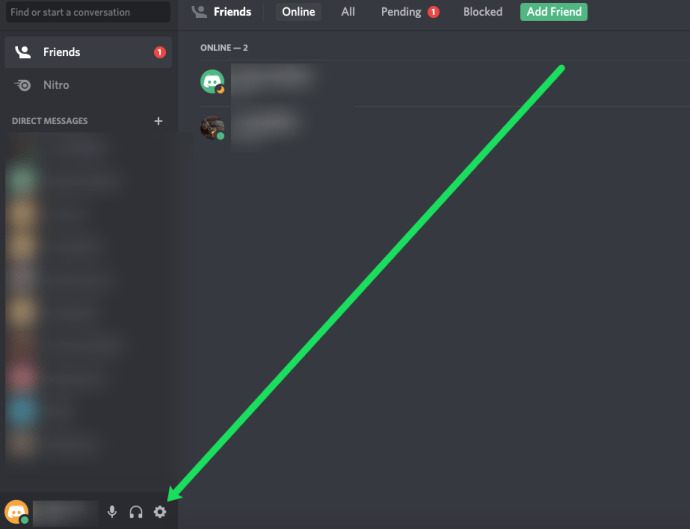
- จากนั้นเลือก “รูปร่าง” จากเมนูด้านซ้าย
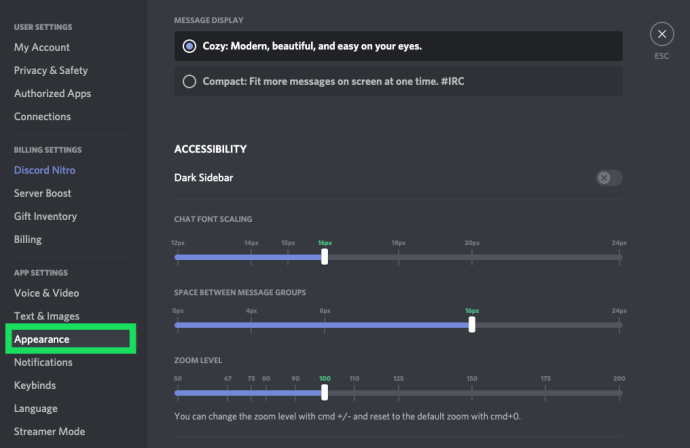
- เลื่อนลงมาจนสุดที่ส่วน "ขั้นสูง" แล้วสลับสวิตช์ที่อยู่ถัดจาก โหมดนักพัฒนา .
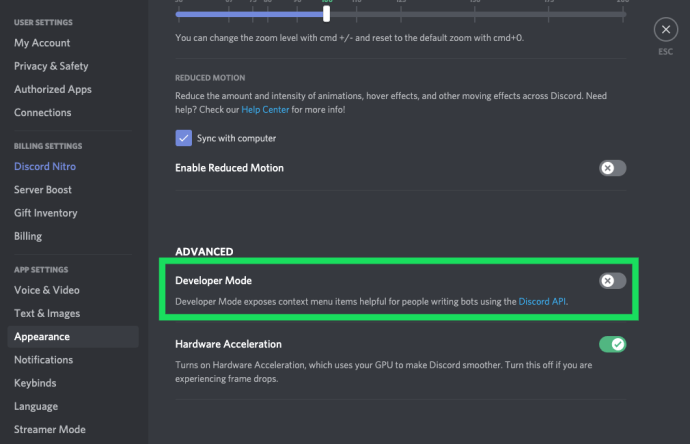
วิธีเปิดใช้งานโหมดนักพัฒนาซอฟต์แวร์บน iOS อุปกรณ์:
- แตะ เมนู ไอคอน (สามบรรทัดเรียงซ้อนกันในแนวตั้ง) ที่มุมบนซ้ายของหน้าจอ
- หากคุณเห็นไอคอนเซิร์ฟเวอร์ทางด้านซ้ายแล้ว แสดงว่าคุณอยู่ในหน้าต่างที่ถูกต้องแล้ว
- แตะไอคอนรูปเฟือง ( การตั้งค่าผู้ใช้ ) ซึ่งอยู่ทางด้านขวาของชื่อหน้าจอของคุณ ไปที่ด้านล่างของหน้าจอ
- ปัดขึ้นไปที่ส่วน "การตั้งค่าแอพ" แล้วแตะที่ รูปร่าง .
- ในส่วน "ขั้นสูง" แตะเพื่อสลับ โหมดนักพัฒนา บน.
- สวิตช์ควรแสดงเป็นสีน้ำเงินเมื่อเปิดใช้งานโหมด

วิธีเปิดใช้งานโหมดนักพัฒนาซอฟต์แวร์บน Android อุปกรณ์:
- แตะ เมนู ไอคอน (สามบรรทัดเรียงซ้อนกันในแนวตั้ง) ที่มุมบนซ้ายของหน้าจอ
- หากคุณเห็นไอคอนเซิร์ฟเวอร์ทางด้านซ้ายแล้ว แสดงว่าคุณอยู่ในหน้าต่างที่ถูกต้องแล้ว
- แตะไอคอนรูปเฟือง ( การตั้งค่าผู้ใช้ ) ซึ่งอยู่ทางด้านขวาของชื่อหน้าจอของคุณ ไปที่ด้านล่างของหน้าจอ
- ปัดขึ้นไปที่ส่วน "การตั้งค่าแอพ" แล้วแตะที่ พฤติกรรม .
- แตะเพื่อสลับ โหมดนักพัฒนา บน.

การรับ ID ที่จำเป็นสำหรับการรายงาน
เมื่อเปิดใช้งานโหมดนักพัฒนาซอฟต์แวร์บนอุปกรณ์ของคุณแล้ว ก็ถึงเวลาขุดลึกลงไปอีกเล็กน้อยและรวบรวม ID ที่จำเป็นทั้งหมด ขั้นตอนสำหรับแต่ละ ID จะแตกต่างกันเล็กน้อยขึ้นอยู่กับ ID ที่คุณต้องการและแอพที่ใช้
รหัสเซิร์ฟเวอร์
ในการรับรหัสเซิร์ฟเวอร์โดยใช้พีซี (เว็บหรือแอปเดสก์ท็อป):
- คุณจะต้องคลิกขวาที่ชื่อเซิร์ฟเวอร์ซึ่งอยู่เหนือรายการช่อง
- ที่ด้านล่างของรายการ ให้เลือก สำเนา ID เพื่อเพิ่มลงในคลิปบอร์ดของคุณ
- รหัสจะเป็นชุดตัวเลขยาวๆ
- วางลงใน Notepad หรือเอกสาร Word และอย่าลืมใส่คำอธิบายประกอบว่าเป็น ID ใดและเป็นของเซิร์ฟเวอร์ใด

ในการรับรหัสเซิร์ฟเวอร์โดยใช้แอพ Android:
- แตะ เมนู ไอคอน (สามบรรทัดเรียงซ้อนกันในแนวตั้ง) ที่มุมบนซ้ายของหน้าจอ
- หากคุณเห็นไอคอนเซิร์ฟเวอร์ทางด้านซ้ายแล้ว แสดงว่าคุณอยู่ในหน้าต่างที่ถูกต้องแล้ว
- กดชื่อเซิร์ฟเวอร์ที่อยู่เหนือรายการช่องค้างไว้
- คลิก 'ตัวเลือกเพิ่มเติม'
- Copy ID จะเป็นรายการสุดท้ายในรายการ แตะเพื่อคัดลอก ID ไปยังคลิปบอร์ด
- คุณจะต้องวาง ID ลงในแอปเอกสารหรือในอีเมลที่คุณส่งถึงตัวคุณเองได้

ในการรับรหัสเซิร์ฟเวอร์โดยใช้แอพ iOS:
- แตะ เมนู ไอคอน (สามบรรทัดเรียงซ้อนกันในแนวตั้ง) ที่มุมบนซ้ายของหน้าจอ
- หากคุณเห็นไอคอนเซิร์ฟเวอร์ทางด้านซ้ายแล้ว แสดงว่าคุณอยู่ในหน้าต่างที่ถูกต้องแล้ว
- แตะไอคอนสามจุดที่อยู่ถัดจากชื่อเซิร์ฟเวอร์ที่อยู่เหนือรายการช่อง
- เลือกคัดลอก ID จากเมนูเพื่อคัดลอก ID ไปยังคลิปบอร์ด
- คุณจะต้องวาง ID ลงในแอปเอกสารหรือในอีเมลที่คุณส่งถึงตัวคุณเองได้

ลิงค์ข้อความ
ในการรับลิงก์ข้อความโดยใช้พีซี (เว็บหรือแอปเดสก์ท็อป):
- วางเคอร์เซอร์ของเมาส์ไว้เหนือข้อความแล้วคลิกไอคอนสามจุดที่ปรากฏขึ้นที่ด้านขวาสุดของข้อความ
- เลือก คัดลอกลิงค์ จากเมนู

สำหรับอุปกรณ์พกพา มีเพียง Android เท่านั้นที่สามารถคัดลอกลิงก์ข้อความได้ สำหรับผู้ใช้ iOS คุณจะต้องลงชื่อเข้าใช้พีซีและทำตามขั้นตอนก่อนหน้า
ในการรับลิงก์ข้อความโดยใช้แอพ Android:
- แตะข้อความค้างไว้
- จากเมนูป๊อปอัป ให้เลือก แบ่งปัน. ซึ่งจะเป็นการเปิดเมนูเพิ่มเติม
- แบ่งปัน ควรอยู่ที่ด้านล่าง
- แตะ คัดลอกไปที่คลิปบอร์ด จากเมนูที่สอง

ตอนนี้คุณสามารถวางลิงก์ลงในรายงานของคุณได้
“จะเกิดอะไรขึ้นถ้าข้อความถูกลบก่อนที่ฉันจะมีเวลาคัดลอกลิงก์”
เมื่อข้อความถูกลบไปแล้ว เนื้อหาก็จะหายไป โดยไม่มีการบันทึกว่าเคยสร้างมา หากข้อความหรือเนื้อหาที่คุณพยายามรายงานถูกลบไปแล้ว ทีมความน่าเชื่อถือและความปลอดภัยของ Discord จะไม่สามารถเรียกคืนได้
คุณยังคงส่งรายงานได้โดยไม่ต้องใช้ลิงก์ข้อความ แต่ทีมความเชื่อถือและความปลอดภัยจะตรวจสอบปัญหาได้ยากขึ้นอย่างมาก ส่งผลให้เกิดความเป็นไปได้ที่จะไม่ดำเนินการใดๆ สำหรับการละเมิดที่เสนอ
ID ผู้ใช้
ในการรับ ID ผู้ใช้โดยใช้พีซี (เว็บหรือแอพเดสก์ท็อป):
- ค้นหาข้อความที่แสดงการละเมิดและคลิกขวาที่ชื่อผู้ใช้ที่ส่งมา
- ที่ด้านล่างของรายการ ให้เลือก สำเนา ID .
- วางสิ่งนี้ลงในไฟล์ข้อความหรือบันทึกย่อ และใส่คำอธิบายประกอบให้ถูกต้องด้วย ID ผู้ใช้' และชื่อผู้ใช้ เพื่อไม่ให้คุณสับสนในภายหลัง

แม้ว่าผู้ใช้จะเปลี่ยนชื่อของพวกเขา ID ผู้ใช้จะยังคงระบุตัวตนได้
ในการรับ User ID โดยใช้อุปกรณ์มือถือ (iOS หรือแอพ Android):
- คุณจะต้องไปที่ "โปรไฟล์ของผู้ใช้" ขณะที่อยู่บนเซิร์ฟเวอร์ ให้ปัดไปทางซ้ายเพื่อดึงรายชื่อสมาชิกขึ้นมา
- ค้นหาสมาชิกและแตะที่ชื่อผู้ใช้
- จากเมนูที่คุณเพิ่งดึงขึ้นมา ให้แตะที่ ประวัติโดยย่อ .
- จากหน้าจอ "โปรไฟล์ผู้ใช้" ให้แตะที่ไอคอนสามจุดที่มุมบนขวา
- แตะที่ สำเนา ID จากเมนูใหม่
การรายงาน
เมื่อได้รับ ID และข้อมูลทั้งหมดแล้ว คุณก็พร้อมที่จะส่งข้อมูลไปยังทีม Trust and Safety ของ Discord
ข้อมูลต่อไปนี้ที่คุณต้องการสำหรับแต่ละส่วน:
- เราสามารถช่วยอะไรคุณได้บ้าง? – เพียงแค่คลิกที่ลิงก์ด้านบน ฟิลด์นี้ควรได้รับการเติมด้วยความน่าเชื่อถือและความปลอดภัยแล้ว หากไม่เป็นเช่นนั้น ให้เลือกจากตัวเลือกที่มีในเมนูแบบเลื่อนลง
- ที่อยู่อีเมลของคุณ – กรอกอีเมล์ที่คุณใช้สมัคร Discord
- ประเภทรายงาน – เลือกประเภทของการละเมิดที่เกิดขึ้นจากตัวเลือกที่มีในเมนูแบบเลื่อนลง
- คำอธิบาย – ป้อนคำอธิบายสั้นๆ เกี่ยวกับการละเมิดและเหตุผลในการรายงาน รวมถึงรหัสที่คุณได้รับเพื่อเป็นหลักฐาน
- เอกสารแนบ – หากคุณเพิ่ม ID ทั้งหมดลงในบันทึกย่อหรือเอกสารคำ คุณสามารถอัปโหลดเป็นไฟล์แนบได้ที่นี่ นอกจากนี้ยังมีประโยชน์มากหากคุณตัดสินใจที่จะจับภาพการละเมิดเพื่อเป็นหลักฐาน คุณสามารถอัปโหลดได้ที่นี่
เมื่อคุณทำรายงานเสร็จแล้ว ให้คลิกที่ รายงาน ปุ่มที่อยู่ด้านล่าง รายงานจะไปถึงแผนกที่เหมาะสมและการสอบสวนจะตามมา
การถอนรายงาน
บางทีคุณอาจกระตือรือร้นเกินไปที่จะรายงานบางสิ่งที่คุณคิดว่าเป็นการละเมิด แต่ยังไม่ได้ให้หลักเกณฑ์ของชุมชน Discord อีกครั้ง ปรากฎว่าสิ่งที่เกิดขึ้นไม่ได้เป็นการละเมิดเลย การส่งรายงานเท็จขัดต่อข้อกำหนดในการให้บริการของ Discord ดังนั้นคุณควรติดต่อขอความช่วยเหลือโดยเร็วที่สุด
บนมือถือ คุณสามารถตรงไปที่หน้า Twitter ของ Discord แล้ว DM พวกเขา และอธิบายสถานการณ์ พวกเขาต้องการให้คุณระบุอีเมลที่เชื่อมโยงกับบัญชี Discord ของคุณเพื่อให้สามารถเข้าไปและลบรายงานได้ ไม่เจ็บ ไม่ฟาวล์.
คุณสามารถทำเช่นเดียวกันนี้บนเดสก์ท็อปได้เช่นกัน หรือเพียงแค่ส่งคำขอด่วนไปยัง Discord Support แล้วเจ้าหน้าที่จะติดต่อกลับภายในไม่กี่นาที